Es ist sicherlich schon jedem passiert: Man steht vor dem Anmeldebildschirm einer geliebten App oder Webseite, aber das Passwort ist wie verschwunden. Der Browser, der es doch eigentlich speichern sollte, füllt es auch nicht automatisch aus. Das kann wirklich frustrierend sein. Sollte dieses Problem auch Ihnen bekannt vorkommen, keine Sorge! Dieser Artikel erklärt, wo auf einem Mac Passwörter gespeichert werden und wie man sie findet. Wir zeigen Ihnen auch, wie Sie WLAN-Passwörter auf dem Mac einsehen und wie Sie Passwörter finden, die in Chrome auf dem Mac gespeichert wurden.
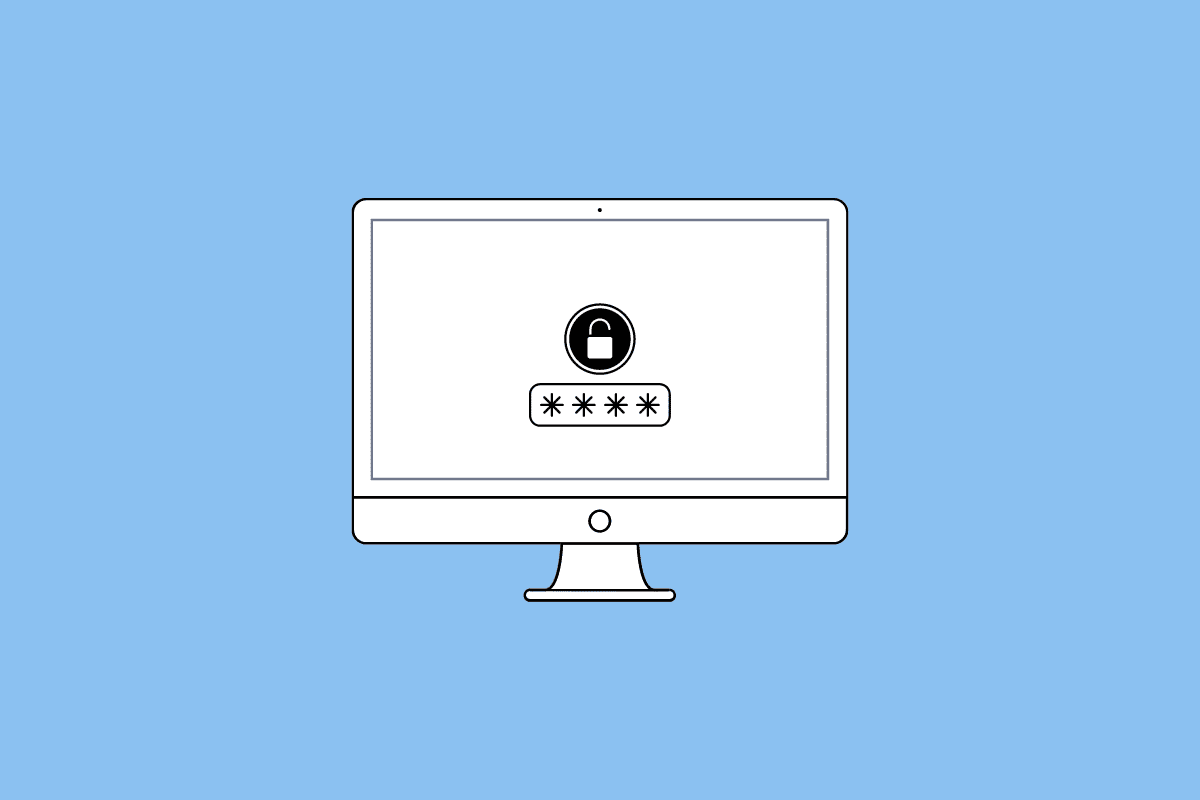
Wo sind meine Passwörter auf dem Mac gespeichert?
Dieser Artikel ist Ihr Wegweiser, wenn Sie Ihre Passwörter auf dem Mac suchen. Lesen Sie weiter, um alle Details zu erfahren.
Mögliche Speicherorte für Passwörter auf dem Mac
Hier sind die wichtigsten Orte, an denen Sie Passwörter auf Ihrem Mac finden können:
- Apple bietet mit dem iCloud-Schlüsselbund einen integrierten Passwortmanager für alle Apple-Geräte (Mac, iPhone usw.). Wenn Sie Safari verwenden, nutzt der iCloud-Schlüsselbund Ihre gespeicherten Passwörter, um Felder automatisch auszufüllen. Falls die Passwörter nicht automatisch erscheinen, können Sie sie in den Safari-Einstellungen oder den Systemeinstellungen finden.
- Wenn Sie neben Safari auch andere Browser nutzen, könnten Ihre Passwörter in deren Passwortmanagern gespeichert sein. Google Chrome und Mozilla Firefox beispielsweise haben integrierte Passwortmanager. Wenn Sie sich über Google Chrome bei einer Website oder einem Dienst angemeldet haben, ist Ihr Passwort möglicherweise im Google Passwortmanager abgelegt.
- Viele Nutzer speichern ihre Passwörter auch in der Notizen-App. Wenn Sie dazu gehören, sollten Sie diese App ebenfalls nach Ihren Passwörtern durchsuchen.
- Zudem kann es sich lohnen, Ihre Downloads, Dokumente und den Desktop nach PDF-Dateien oder Screenshots zu durchsuchen, auf denen möglicherweise Ihre Passwörter stehen.
So finden Sie Ihre Passwörter auf dem Mac
Nachdem Sie nun wissen, wo Passwörter auf dem Mac gespeichert sein können, zeigen wir Ihnen, wie Sie diese finden können.
Methode 1: Über die Systemeinstellungen
1. Öffnen Sie die Systemeinstellungen auf Ihrem Mac.
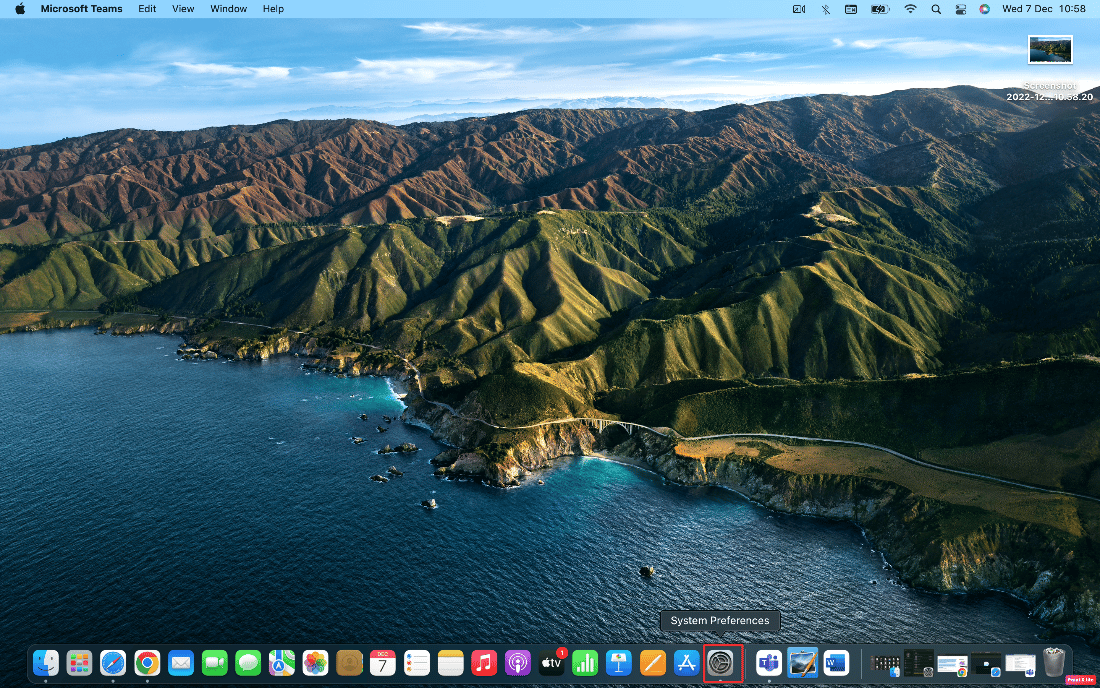
2. Klicken Sie dann auf „Passwörter“.
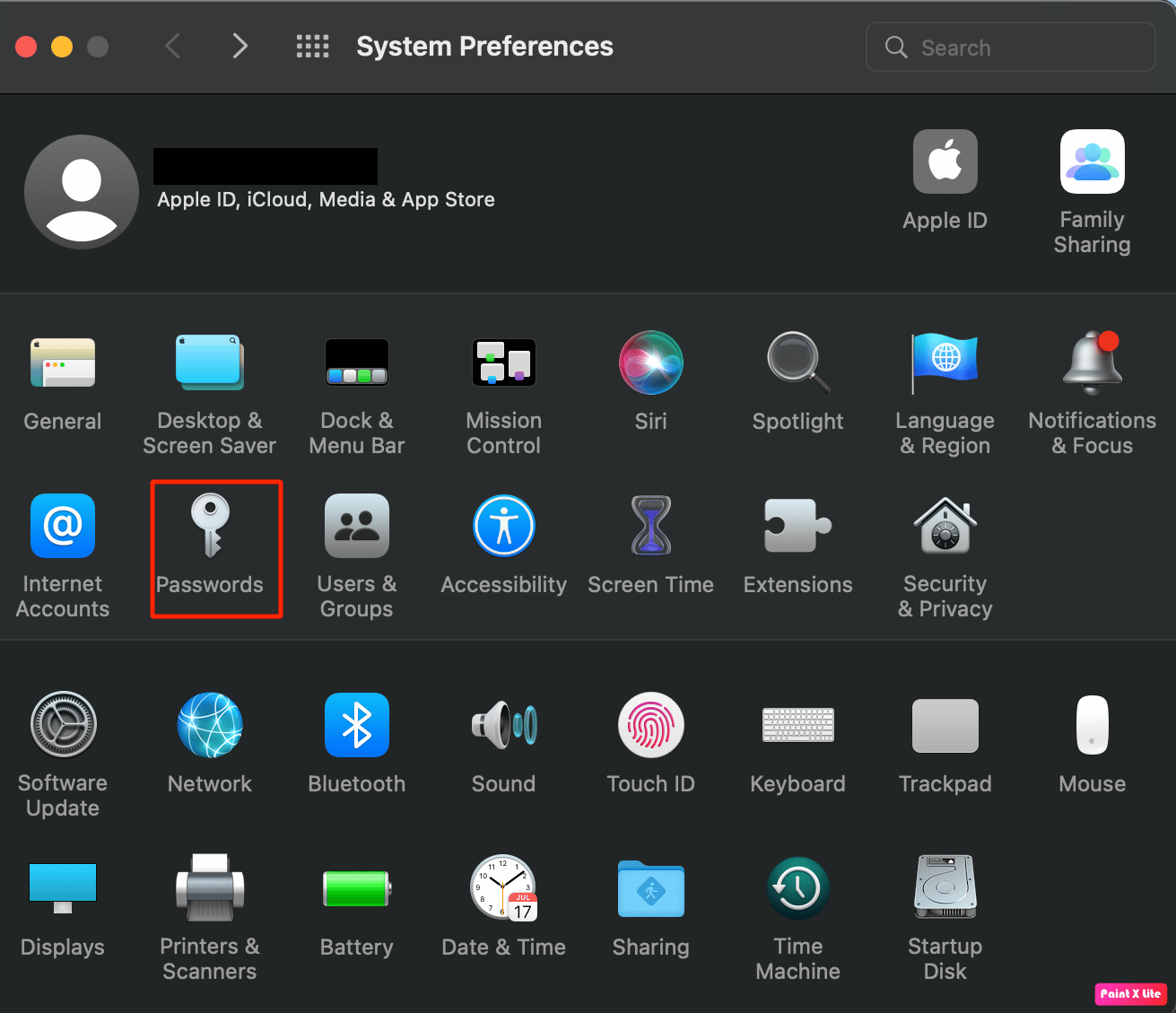
3. Melden Sie sich mit Ihrem Mac-Benutzerpasswort oder Ihren biometrischen Daten an.
4. Klicken Sie nun bei der gewünschten Webseite auf „Bearbeiten…“.
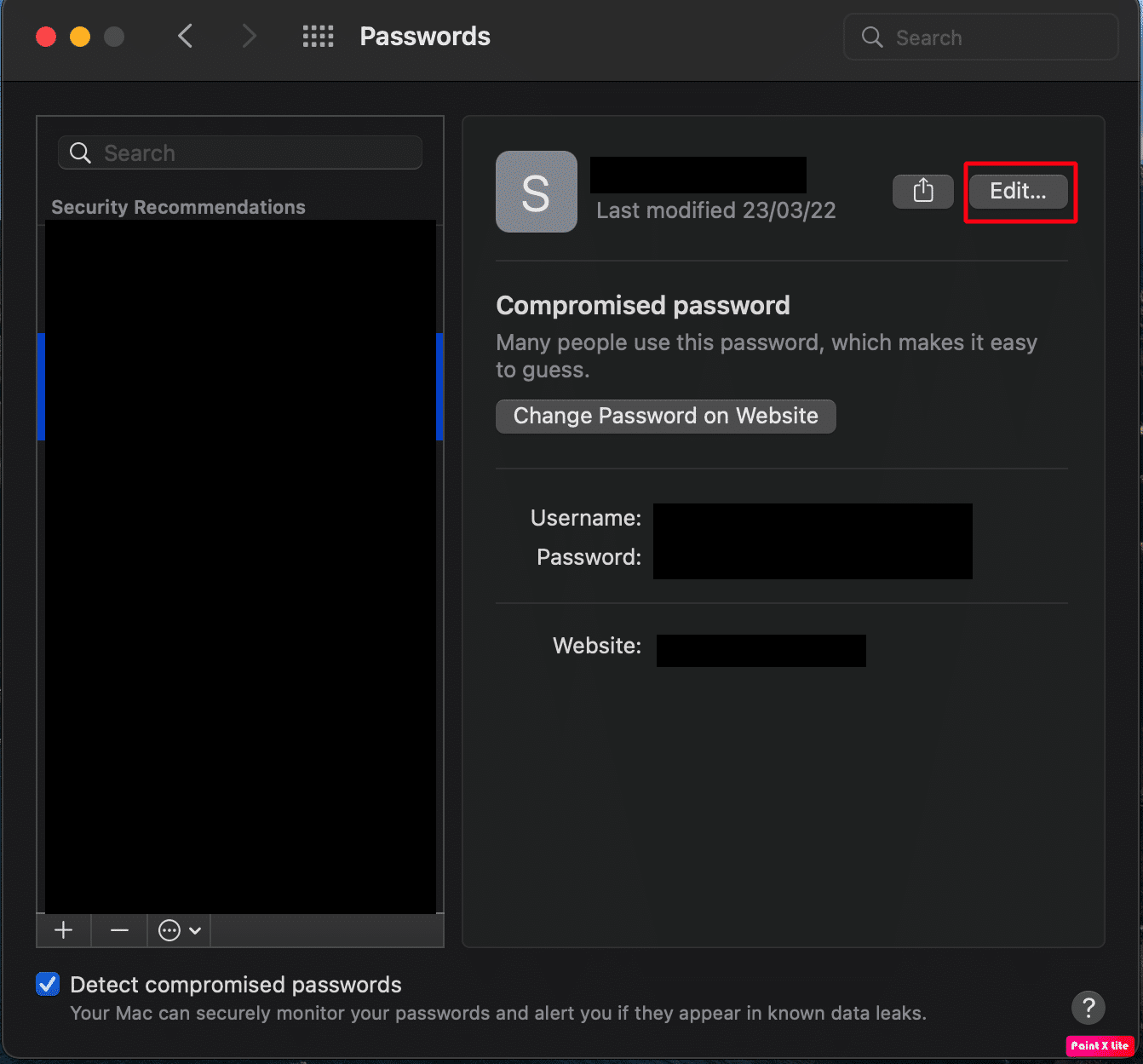
5. Im Popup-Fenster sehen Sie nun Ihren Benutzernamen und Ihr Passwort.
Lesen Sie weiter, um noch mehr Möglichkeiten zu entdecken, wie Sie Ihre Passwörter auf dem Mac finden können.
Methode 2: Über den Safari-Browser
1. Öffnen Sie die Safari-App auf Ihrem Mac.
2. Klicken Sie in der oberen Menüleiste auf „Safari“ > „Einstellungen…“.
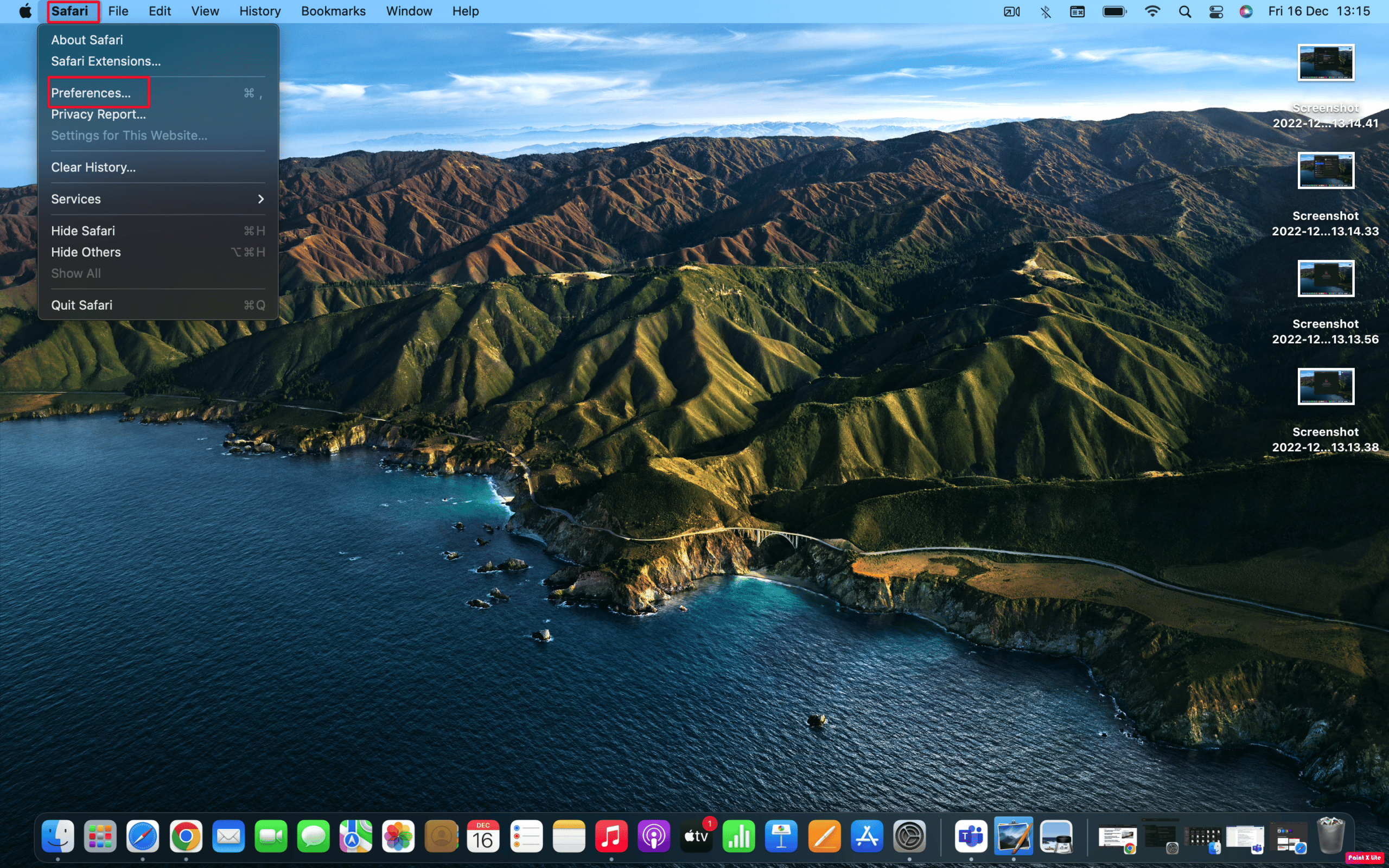
3. Wechseln Sie oben zur Registerkarte „Passwörter“.
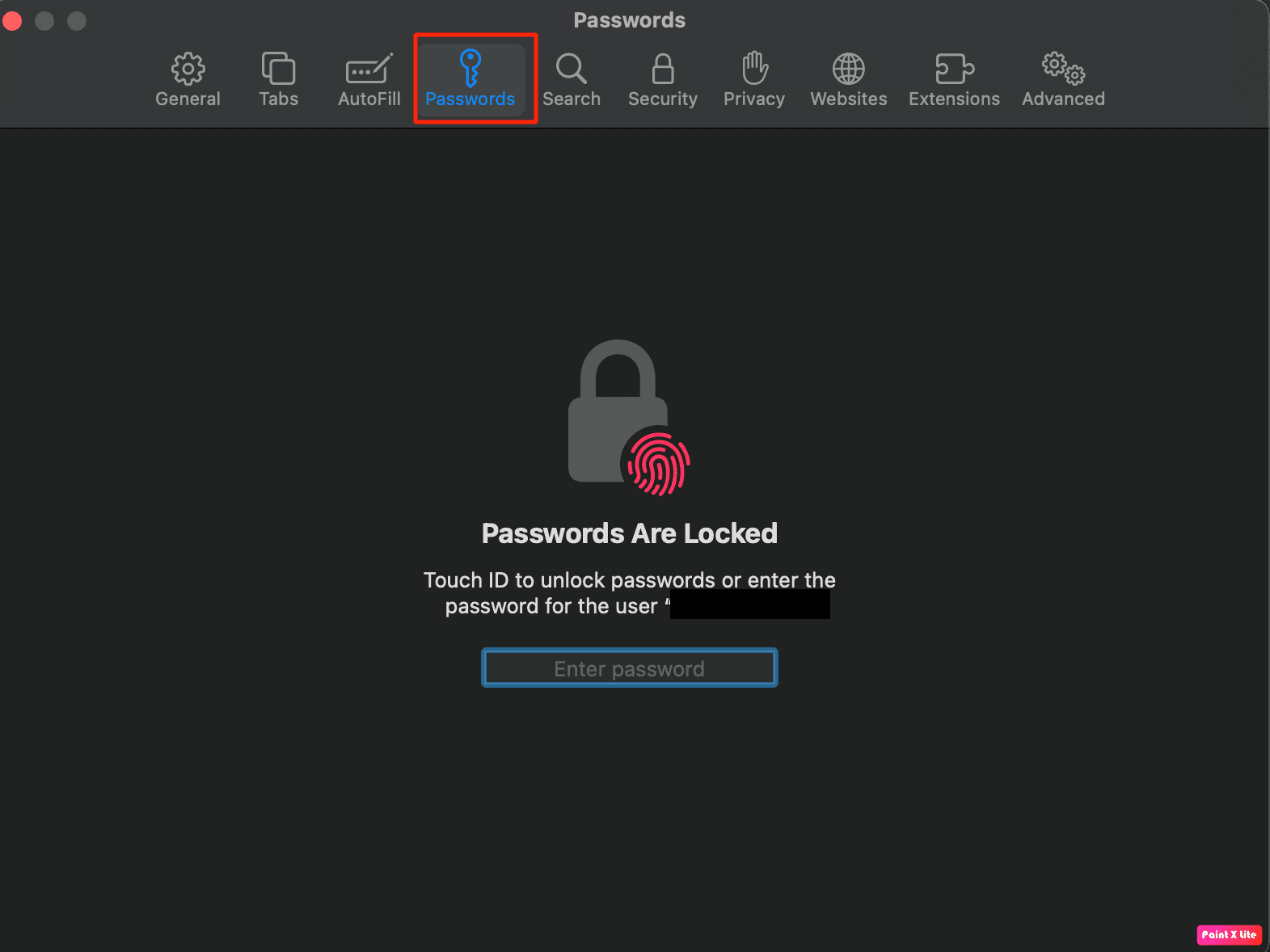
4. Melden Sie sich mit Ihrem Benutzerpasswort oder Ihren biometrischen Daten an.
5. Wählen Sie die gewünschte Webseite und klicken Sie daneben auf „Bearbeiten“.
Im Popup-Fenster sehen Sie dann Ihr Passwort und Ihren Benutzernamen.
Lesen Sie auch: So ändern Sie meine Standard-Homepage in Safari
Methode 3: Über die Schlüsselbundverwaltung
1. Navigieren Sie zum Ordner „Programme“ und öffnen Sie dort den Ordner „Dienstprogramme“. Starten Sie die App „Schlüsselbundverwaltung“.
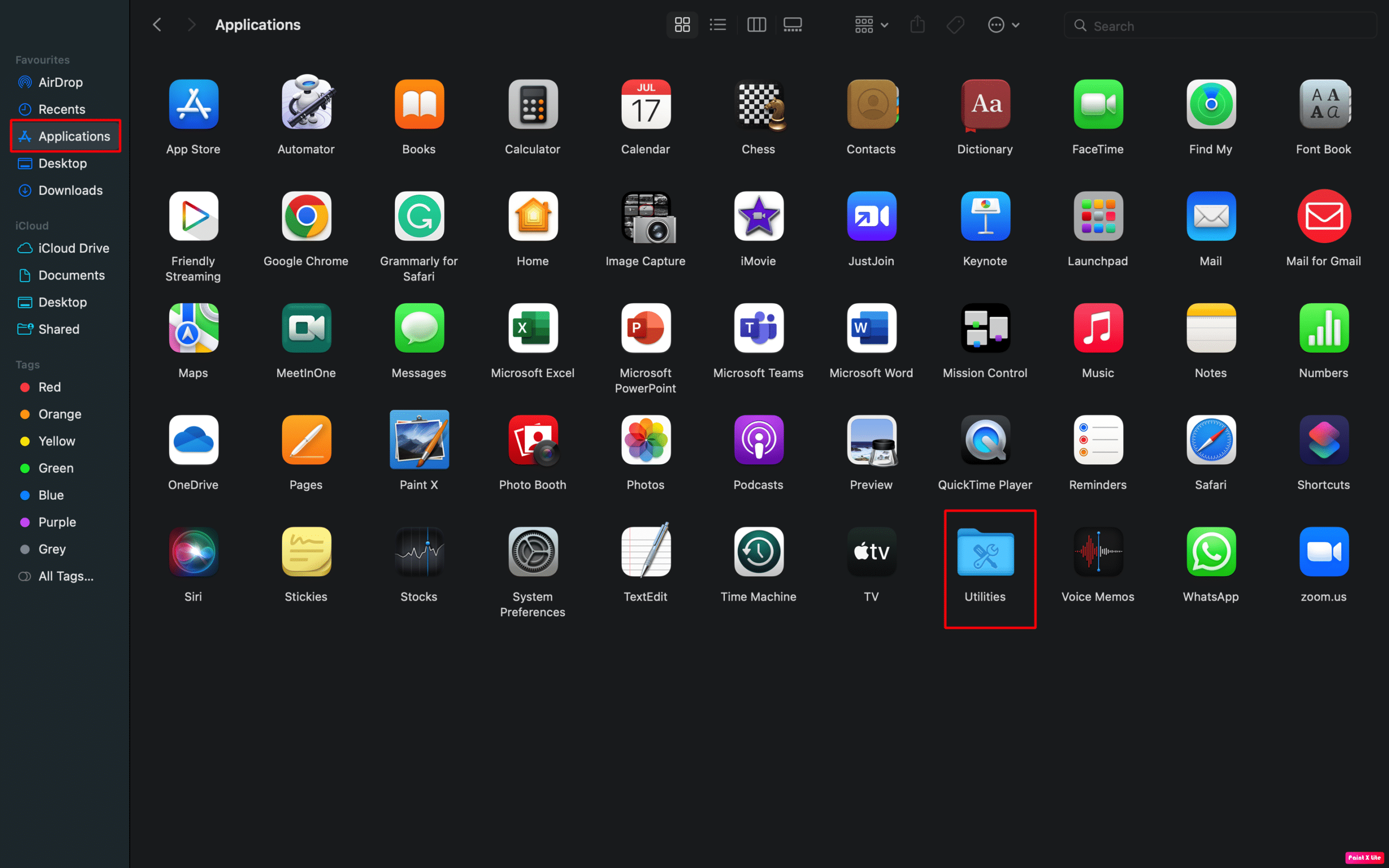
2. Wählen Sie oben die Registerkarte „Passwörter“ aus, wie unten gezeigt.
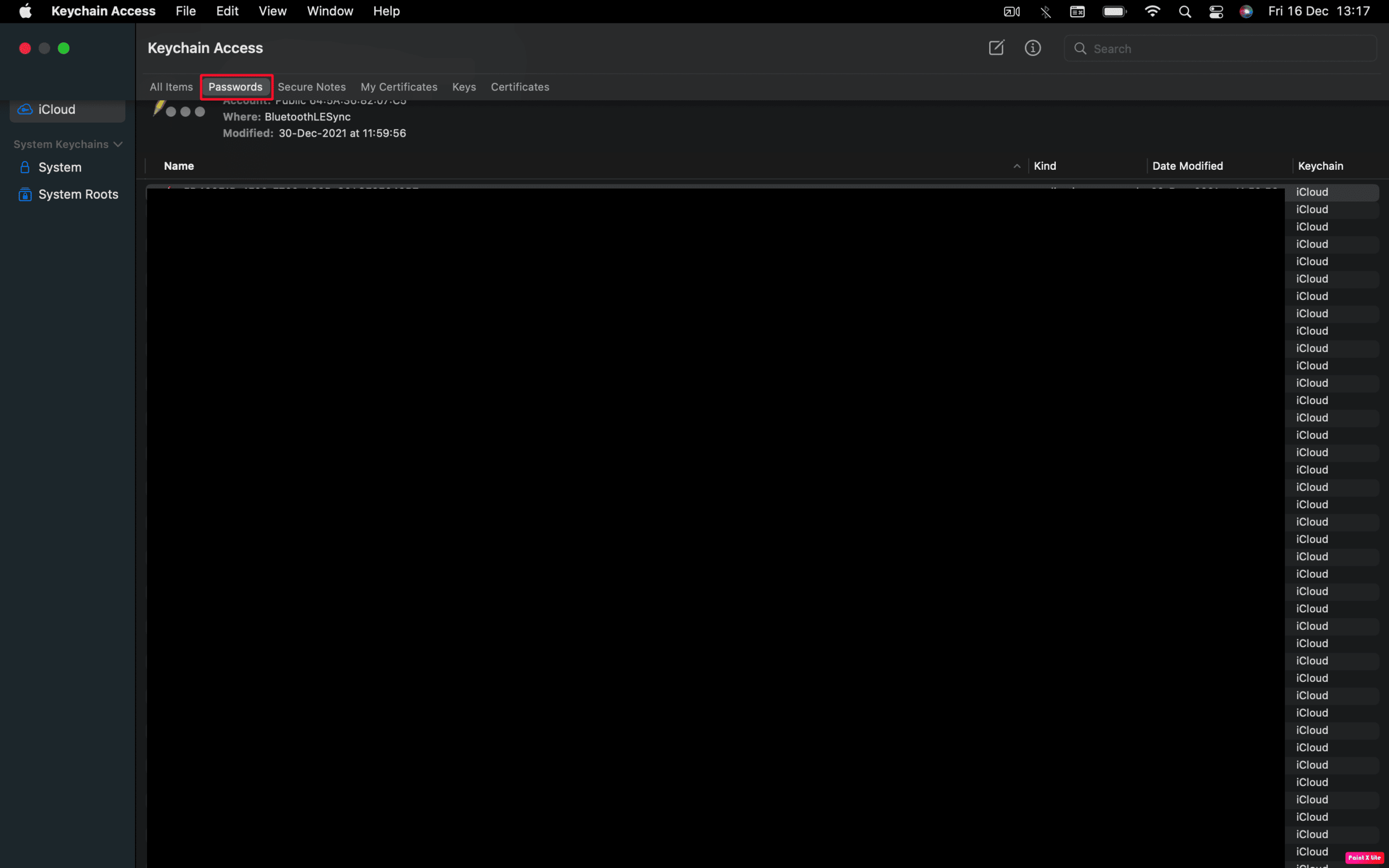
3. Um die gespeicherten Passwörter zu sehen, suchen Sie das gewünschte Passwort in der Liste und doppelklicken Sie darauf.
4. Klicken Sie anschließend auf „Passwort einblenden“.
5. Geben Sie Ihr Benutzerpasswort ein (das gleiche, mit dem Sie sich an Ihrem Mac anmelden) und klicken Sie auf „OK“.
6. Neben „Passwort einblenden“ wird nun das gewünschte Passwort angezeigt.
Wie finde ich Passwörter in Chrome auf dem Mac?
Führen Sie folgende Schritte aus, um Ihre Passwörter in Chrome auf dem Mac zu finden:
1. Öffnen Sie Google Chrome auf Ihrem Mac und klicken Sie in der oberen Menüleiste auf „Einstellungen…“.
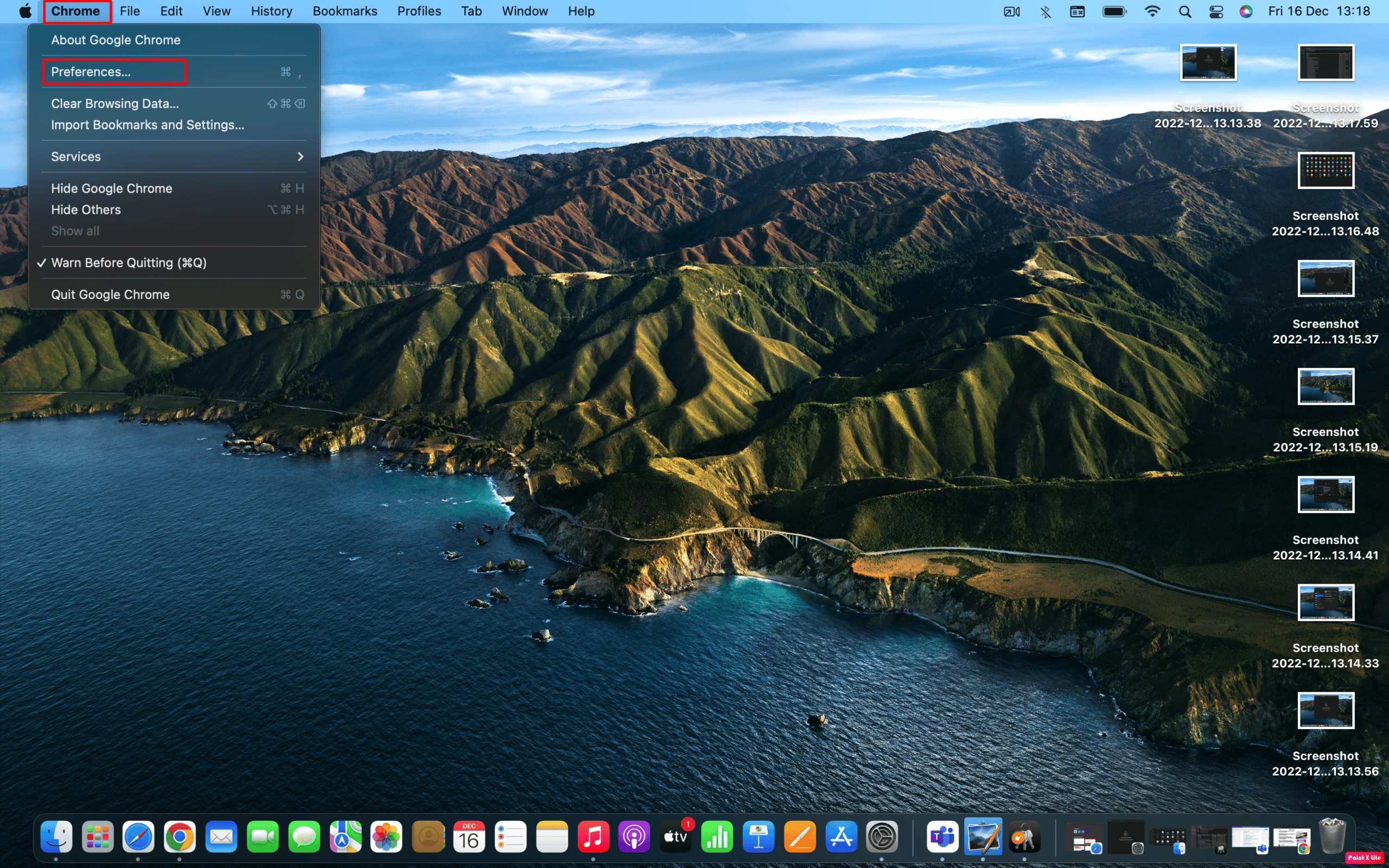
2. Klicken Sie dann im Menü auf der linken Seite auf „Automatisch ausfüllen“.
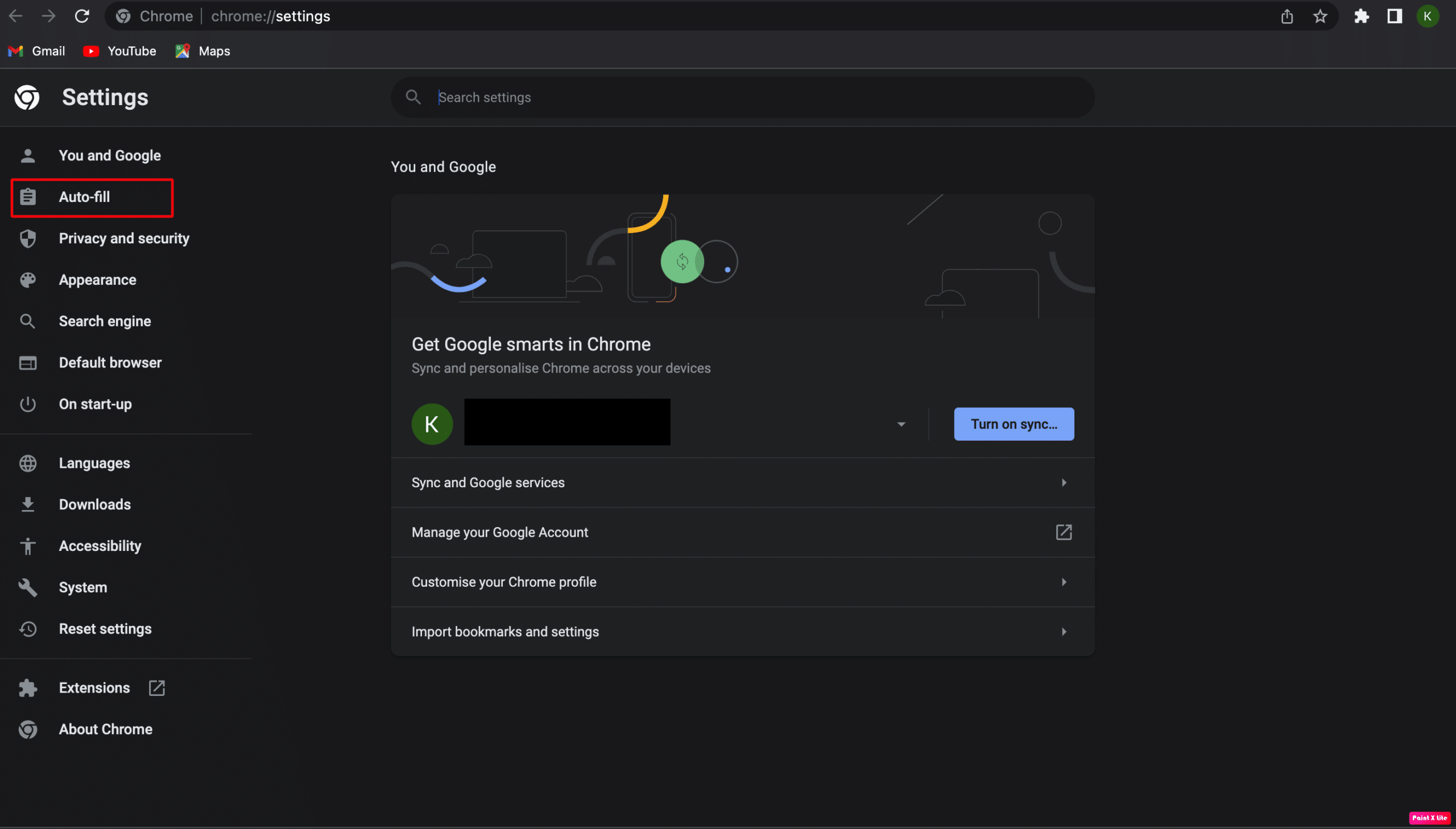
3. Wählen Sie anschließend „Passwortmanager“.
4. Klicken Sie auf das Augensymbol, um das Passwort einzusehen.
Hinweis 1: Sie müssen Ihr Mac-Benutzerpasswort eingeben, bevor Sie das Passwort anzeigen lassen können.
Hinweis 2: Wenn Sie Ihr Passwort bearbeiten möchten, klicken Sie auf das Symbol mit den drei Punkten und wählen Sie „Passwort bearbeiten“. Speichern Sie Ihre Änderungen dann.
Wie finde ich WLAN-Passwörter auf dem Mac?
Hier sind zwei Methoden, mit denen Sie Ihr WLAN-Passwort auf dem Mac finden können:
Methode 1: Schlüsselbundverwaltung
1. Öffnen Sie den Ordner „Programme“ und dann den Ordner „Dienstprogramme“.
2. In der Schlüsselbundverwaltung wählen Sie oben im Fenster „Passwörter“ aus.
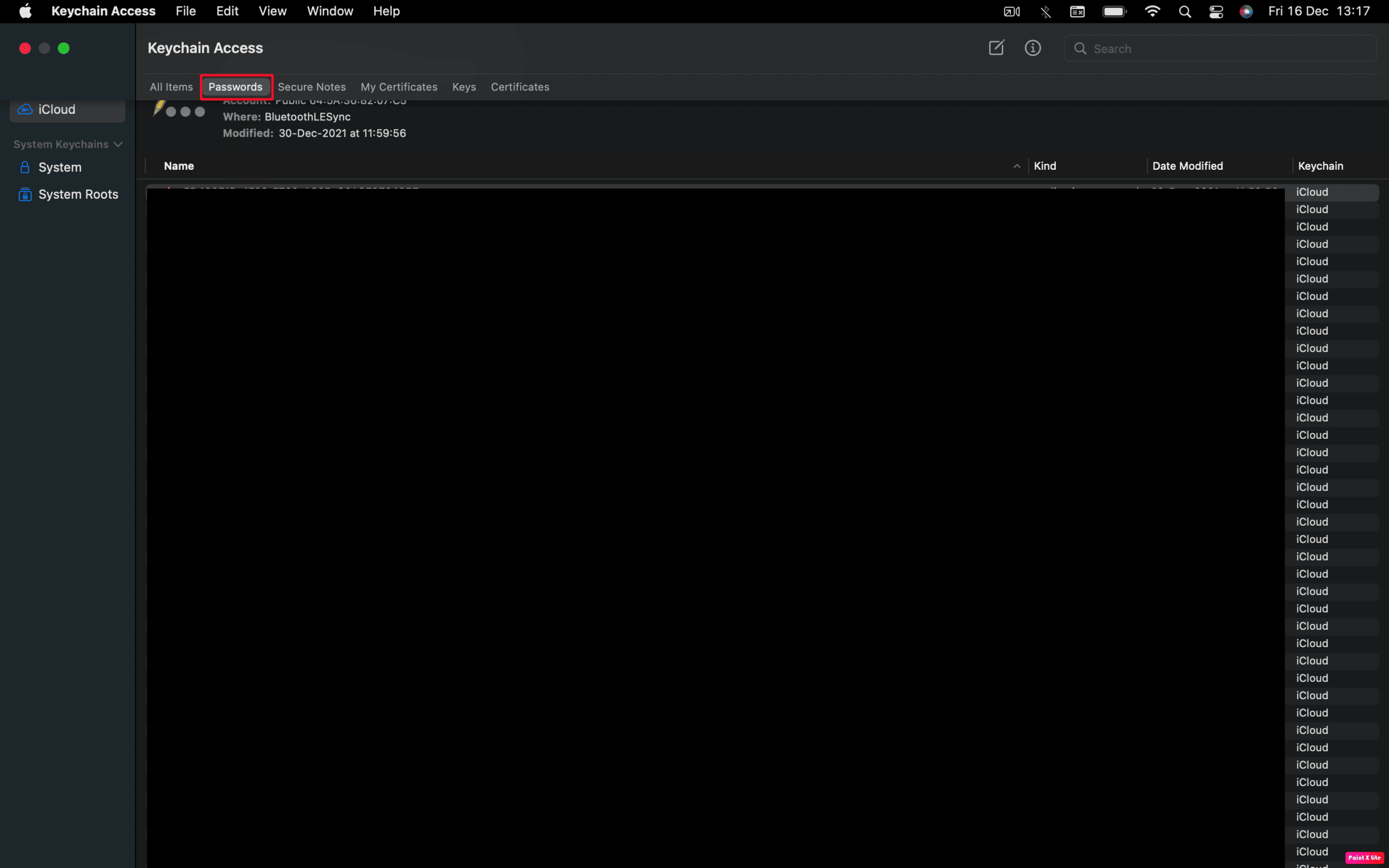
3. Geben Sie Ihren WLAN-Netzwerknamen in die Suchleiste ein.
4. Doppelklicken Sie auf Ihr Netzwerk, um ein Fenster mit Ihren WLAN-Details zu öffnen.
5. Setzen Sie dann einen Haken bei „Passwort einblenden“ und geben Sie Ihr Benutzerpasswort ein, wenn Sie dazu aufgefordert werden.
6. Ihr WLAN-Passwort wird nun im Feld neben „Passwort einblenden“ angezeigt.
Methode 2: Terminal
1. Öffnen Sie die Terminal-App im Ordner „Dienstprogramme“.
2. Geben Sie folgenden Befehl ein und drücken Sie die Eingabetaste:
security find-generic-password -ga XXXXX
Hinweis: Ersetzen Sie XXXXX durch den Namen Ihres WLAN-Netzwerks.
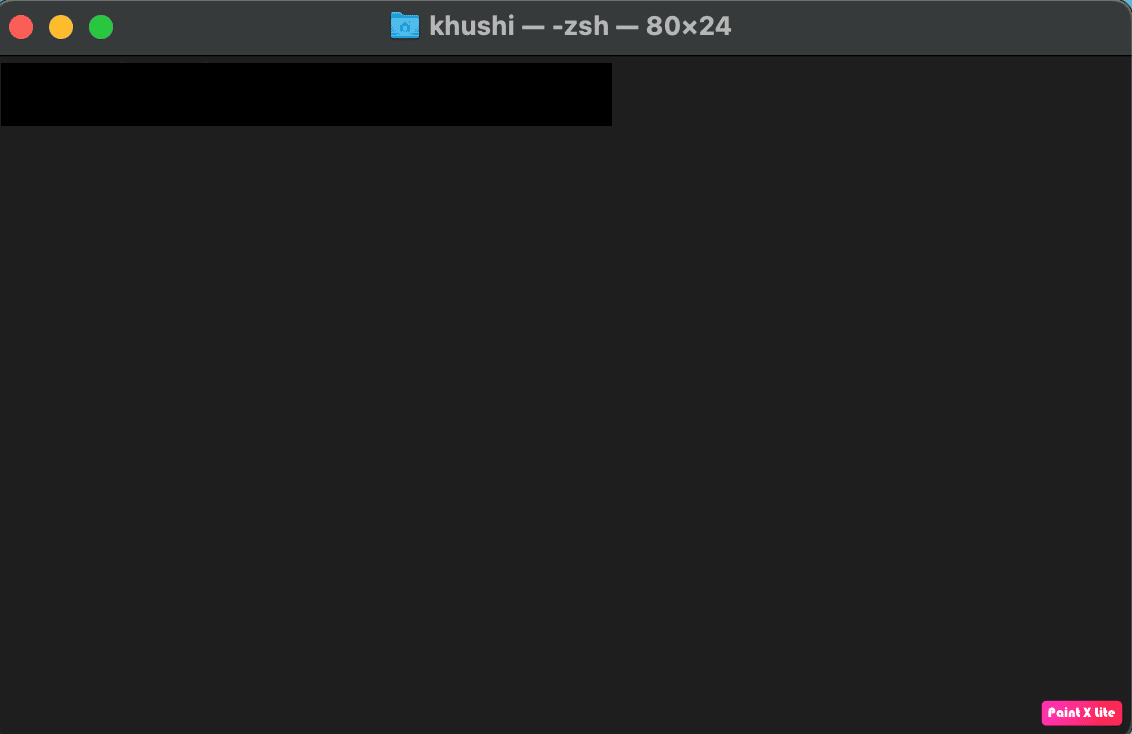
3. Geben Sie anschließend Ihren Benutzernamen und Ihr Passwort im Popup-Fenster ein und klicken Sie auf „Zulassen“.
Ihr Passwort wird unter dem zuvor eingegebenen Befehl angezeigt.
***
Wir hoffen, diese detaillierte Anleitung hat Ihnen geholfen zu verstehen, wo Sie Ihre Passwörter auf dem Mac finden können. Gerne können Sie uns Fragen oder Vorschläge für weitere Themen mitteilen, zu denen wir einen Artikel veröffentlichen sollen. Schreiben Sie diese einfach in den Kommentarbereich unten.